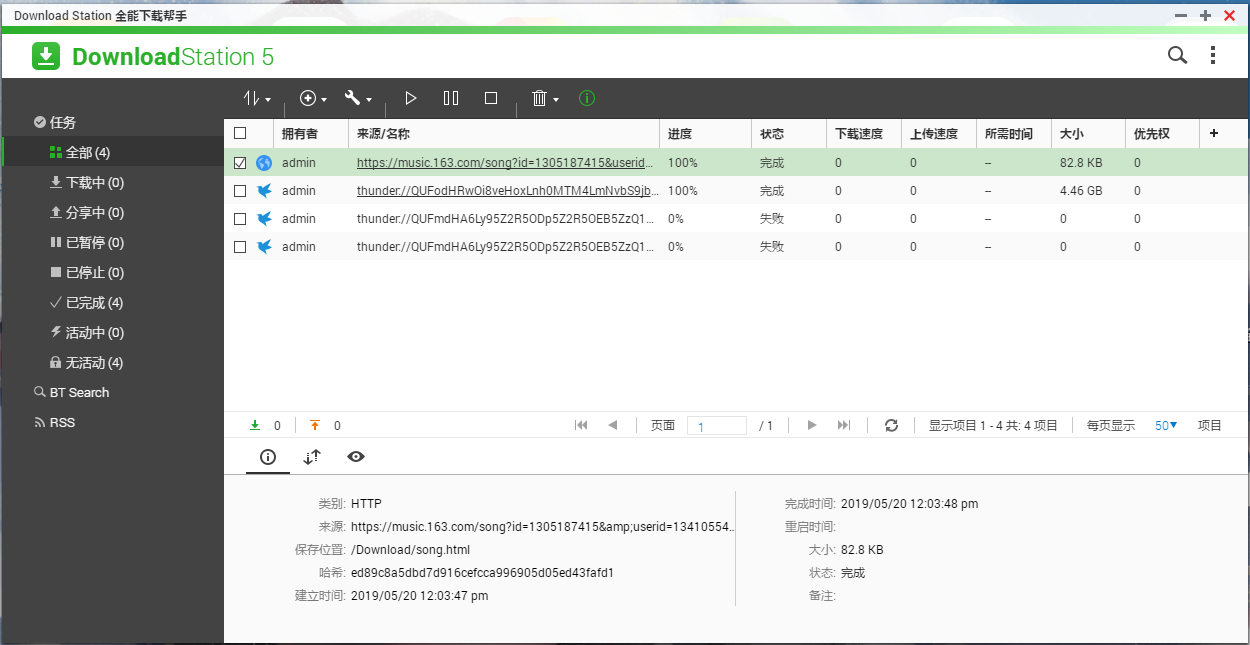大家好,我是加勒比考斯!
很高兴再次见到大家。
前言
在去年年底我已经上手过绿联的DH2100 NAS,那时候就已经知晓其实它的基础功能做的非常完善,而且非常简单易上手,完全针对新手而设计。此外,绿联没有在服务器端限速,远程访问的速率取决于运营商给到的上下带宽,用户在外面访问家中NAS速度可以达到家庭上传带宽满速。
最近看到新闻绿联年入34亿,终于明白为什么带宽给的如此豪气!
这次我又拿到绿联DH2600 ,作为当下主流旗舰配置(N5105)NAS,它在NAS基础功能之上再加入Docker功能,可玩性瞬间起飞!这么说吧,绿联NAS已经没有短板了!
这次主要来介绍7款好用的Docker,分别是qBittorrent,Transmission,jellyfin,BookBrowser,TaleBook,LANraragi,heimdall。通过它们你可以感受搭载 N5105的绿联DH2600这款NAS可玩性到底有多爆棚。
目录
1、下载工具:qBittorrent,Transmission
2、影音工具:Nyanmisaka/jellyfin(支持N5105硬解)
3、电子书库:BookBrowser(几百本书)、TaleBook(几万本书)
4、漫画书库:LANraragi
5、导航页工具:heimdall(颜值爆表)
正文
绿联DH2600的定位是简单易上手的“轻NAS”,但是随着人们的需求增加,其硬件配置这次也是一步到位。其处理器采用英特尔赛扬最新10nm制程的四核心四线程N5105,相比较于曾经的小神U“J4125”而言,处理性能约提升30%,显卡性能则是跳跃式提升至4.3倍。它拥有2个3.5英寸盘位,2个NVMe SSD盘位,而且注意:NVMe SSD盘位可单独作为存储卷来使用。此外,它也跟进了2.5G网口,旗舰配置一个不落!

近日,绿联也推出Docker容器,绿联把Docker的思路理的特别清晰,使用体验也比其他传统NAS的操作略微简单,提供的2项分别是容器与镜像。当玩家理解镜像与容器的关系之后就可以变得很简单,镜像可以理解为是一个需要容器承载的工具,将其放入容器中就可以正常运行。

这次我们尝试了多种Docker,基本上家用好用的工具已经一网打尽。分别是下载工具qBittorrent,Transmission;影音方案:jellyfin;电子书库:BookBrowser,Calibre-Web,TaleBook;漫画库:LANraragi;导航工具:heimdall。

来看看它的Docker界面,十分简洁明了,容器、镜像、网络与事件查看。
1、下载工具推荐
咱们所说的下载分为BT与PT,简单说下它们的区别:
BT(BitTorrent)下载对应的都是公开的网站,只要在网络能找到链接,就可以下载。BT是用户群对用户群,下载同一文件的人越多,且下载后,继续维持上传的状态进行“分享”,下载该资料的速度越快。但是有一点咱们需要注意,就是“下载后,继续维持上传的状态进行分享,下载该资料的速度越快”,但是很多人会有以下行为:
1、下载完就关闭
2、直接删掉任务不做种
3、下载过程中,千方百计限制上传速度
此外还有某些吸血下载软件修改下载链路,数据都经过服务端,在服务端上限制只下载不上传。
等等这些行为,导致BT往往下载效果不如人意。如苹果是彻底封杀BT下载软件的。至于BT站点网络上搜索,到处都是。
PT(Private Tracker)下载其实是原理类似BT下载的一种,但有两个明显的改进:一是私密的小范围下载,二是进行流量统计,其根据下载量决定你的权限。它与BT的差别:
1、PT的本质是基于 BitTorrent 协议的一种 P2P 下载,这点和BT是一样的。
2、PT是小范围的的下载。
3、会对用户进行流量统计,遵从公平原则。要下载多少,你就上传多少。
PT是一个略微复杂的玩法,新手需要入门,需要熟悉规则,建议先玩小站练手。
新手如何获得PT邀请码?
1、部分 PT 站会定期开放注册,需要及时关注信息;
2、找朋友求药,也就是让朋友邀请你进去;
3、或者到贴吧、论坛等等求邀请码;
4、最后一个方法就是捐赠,没有什么是钱解决不了的。
咱们这次推荐的是PT下载工具,分别是qBittorrent,Transmission,这2个都非常好用,看个人喜欢。至于BT,绿联已经提供迅雷,所以无需赘叙。
qBittorrent教程
qBittorrent 是一款开源免费的种子和磁力链接下载工具,支持 Windows、Mac 和 Linux,且功能非常强大。它拥有简单图形用户界面,支持 UPnP/NAT-PMP 端口转发,支持加密(兼容 Azureus),支持多个文件同步下载 / 上传,支持从 RSS 下载,支持综合搜索引擎,支持 DHT 网络,支持 uTorrent 对等交换等等。
首先在镜像仓库搜索qBittorrent镜像,选择支持“linuxserver/qbittorrent”的版本,点击下载即可。

然后在本地镜像点击“创建容器”。

网络可以选择bridge,也可以选择host,大家可能不理解host与bridge的区别。
简单介绍:Docker使用了Linux的Namespaces技术来进行资源隔离,如PID Namespace隔离进程,Mount Namespace隔离文件系统,Network Namespace隔离网络等。一个Docker容器一般会分配一个独立的Network Namespace。但如果启动容器的时候使用host模式,那么这个容器将不会获得一个独立的Network Namespace,而是和宿主机共用一个Network Namespace。容器将不会虚拟出自己的网卡,配置自己的IP等,而是使用宿主机的IP和端口。
推荐新手选择bridge,因为后续端口设置可以选择默认自动设置。

存储空间这部分需要说下,按理说我们需要创建3个文件夹分别用来存放downloads影音文件,data缓存文件以及config配置文件,但是我看到绿联竟然有自动设置,所以我就尝试了。实际结果是只有config配置文件会自动设置到一个默认的文件夹,其他的并不会自动创建,所以该自己创建的部分还需要自己创建。
/config:配置文件目录的存放区域
/downloads:下载资料的存放区域
/data:存放新种子文件目录的存放区域

请注意,这些参数设置是在什么地方看呢?
首先打开镜像管理,打开“链接”。

就可以跳转到Docker Hub,然后查看关于这个Docker设置详情。

然后查看Docker-compose,可以清晰地看到3个部分,分别为环境设置,存储空间设置以及端口设置,咱们只要把这个参数对应地填到绿联Docker设置里面就可以了。基本上所有的Docker设置都是如此!

咱们按照这个上面参数填入qBittorrent的参数设置里面,如下:

请务必注意:qB需要公网IP才能很好的使用,而且上传下载端口必须要做转发,才会有速度,如果不做就不会有速度。webUI端口是访问端口,请注意不要和其他端口冲突,如果在外面网络访问也是需要做端口转发的。

如果发现没有webUI端口选项,而你又不想使用默认端口8080,那么你就可以添加一项,填写自己选定的端口号。如果没有添加,那么就会选择默认端口号。
到了这步就已经创建完成。

点击“快捷访问”就可以进入qB页面,再次提醒需要做好端口转发,可以看到随便选择一个种子可以满速下载,我家中是百兆电信带宽,拥有公网IP。
Transmission教程
Transmission 是 Linux 下的一款 BitTorrent 下载软件。它比其他客户端使用更少的资源,且支持本机 Mac,GTK + 和 Qt GUI 客户端,其程序非常适合服务器,嵌入式系统和无头使用,所有这些都可以通过 Web 和终端客户端进行远程控制,且拥有完全加密、DHT、TP、PEX 和 Magnet Link 支持。
首先咱们在镜像仓库搜索transmission镜像,选择支持“linuxserver/transmission”的版本,点击下载,然后进入镜像管理点击“创建容器”。

但是在创建之前,咱们还是需要点击链接进入到Docker Hub,然后查看关于这个Docker设置详情。

然后在存储空间里面把对应的设置填写好,包括有:
/config:配置文件目录的存放区域
/downloads:下载资料的存放区域
/watch:存放新种子文件目录的存放区域

再进行端口设置,这次我们把网络选择为bridge,所以端口部分可以选择默认,不用管。

关于环境部分设置,选择默认也不用管。

安装完成后打开,这是没有做端口转发的速度,大概4MB/s。

大家可能不知道在哪里看transmission的下载上传端口,其实就是在端口设置里面的51413。通过bridge桥接出来的端口为11305与11306。如果想满速下载就需要针对这2个端口进行端口转发。
2、影音库搭建
影音库的教程采用的是Nyanmisaka大神出品,也可以说是目前最强的Nyanmisaka/jellyfin。
Nyanmisaka大神原话:由于 Jellyfin 的 GPL 协议和 Intel 的 media-driver (iHD) Linux 驱动(部分开源)在协议上不兼容的缘故,Jellyfin 官方的 Docker 镜像:jellyfin/jellyfin 并不包含 Intel Linux 核显驱动。但是 Intel 的 QuickSync QSV 硬件加速依赖于该驱动,并且 Intel 10 代酷睿(Comet Lake)以及更新的处理器需要该驱动才能正常使用硬件加速。另外 VPP/OpenCL 色调映射也需要该驱动才能正常运作。
此版本涉及的CPU包括有英特尔赛扬最新一代N4505、N5105、N6005,N4505 具有 16EU 而 N5105 具有 24EU,更多的 EU(Intel 核显运算单元)有助于加快色调映射。目前绿联DH2600采用的正是N5105处理器。
目前版本是Jellyfin 10.8.0 最终版,在NAS上的体现:
1、Nyanmisaka大神给提供一个开箱即用的 Docker 镜像,包含最新的驱动、jellyfin-ffmpeg、补丁、CJK 系统字体等 。
2、此次更新主要带来的是完全基于显卡的缩放、反交错、色调映射、字幕烧录,免去使用软件滤镜造成的性能损失。另外添加了测试版 AV1 硬件解码支持。
3、最新的N5105处理器可支持实时转码,即使转码最高标准的测试视频(
jellyfish-400-mbps-4k-uhd-hevc-10bit.mkv)也没问题。
首先在镜像仓库搜索jellyfin镜像,选择支持“Nyanmisaka/jellyfin”的版本,点击下载,然后进入镜像管理点击“创建容器”。

首先咱们要进入“链接”里面查看一下设置参数,不好意思,我没找到,不过没关系,跟着我的步骤来走就可以。

首先还是设置存储空间。分别创建3个文件夹:config、media、cache,其中media可以选择你放电影文件的文件夹地址。

其次添加端口,但是默认已经添加,所以不用修改。

最后是环境设置,默认也不用修改。

创建完成后点击“快捷访问”就可以进入jellyfin主页面,然后设置账号密码以及视频库。

然后进入主页,可以看到精美的海报墙。

这是关于影片的刮削信息,演员信息,音频,字幕。番茄评分等信息都有,十分完整。

实际解码4K蓝光视频没有问题,硬解成功。

3、电子书库搭建
关于电子书库的搭建,谁不想拥有一个拥有几万本好书的个人电子图书馆?
这次介绍的有2个工具,分别为BookBrowser(几百本书)、TaleBook(几万本书)。两者更推荐后面的TaleBook,BookBrowser功能略显简陋,但是还是看个人喜好。
BookBrowser教程
BookBrowser是一个易于使用的工具,用于生成基于Web的ePub和PDF电子书浏览器。
首先在镜像仓库搜索BookBrowser镜像,选择支持“dezhao/bookbrowser_cn”的版本,它是nas端图书管理器BookBrowser的汉化版,点击下载后进入镜像管理点击“创建容器”。

其他的不需要操作,只需要在存储空间这部分装载一个路径/books,这个路径会存放各种配置文件以及图书。

至于端口地方可以选择自动,不用管。创建完成。

BookBrowser首页展示,可以看到页面排版十分清爽。

通过web端查看,显示器分辨率为2K,查看漫画显示不正常。

即使通过设置端也拉不回来,接下来我还尝试多个手机端浏览器也支持不是很好。可能跟我上传的格式有关系,如果是PDF格式可以试试。
TaleBook教程
talebook是开源项目,是一个简洁但强大的私人书籍管理系统。它基于calibre项目构建,具备书籍管理、在线阅读与推送、用户管理、SSO登录、从百度/豆瓣拉取书籍信息等功能。talebook提供在线书站所具备的常见能力,包括书籍浏览与管理、在线阅读、邮件推送Kindle、书籍信息更新、快速安装、用户管理、SSO登录(QQ、微博、微信、Github等)、以及opds接口(读书APP连接)、强大的后台管理能力。
它支持的格式有:azw/azw3/epub/mobi/pdf/txt
首先在镜像仓库搜索talebook镜像,选择支持“talebook/talebook”的版本,点击下载后进入镜像管理点击“创建容器”。

其他的不需要操作,只需要在存储空间这部分装载一个路径/data,这个路径会存放配置文件以及图书。其他全部自动配置就可以啦。创建完成进入主页。

可以看到首页十分简洁美观。

左边的工具栏也分类较为清晰。

值得以一提的是,talebook支持联网更新封面与简介。

实际阅读效果也不错。

支持更改各种主题布局以及快捷键。

手机端通过浏览器阅读体验也还行。
4、漫画库搭建
很多玩家比较喜欢追更漫画,同时也想搭建一个属于自己的漫画库,那么现在机会来了。
这次介绍的是lanraragi,它是一个免费开源的漫画管理器。开发者为Difegue,支持zip / rar / targz / lzma / 7z / xz / cbz / cbr / pdf多种格式,感谢开发者开源分享。
首先在镜像仓库搜索lanraragi镜像,选择支持“difegue/lanraragi”的版本,点击下载后进入镜像管理点击“创建容器”。

设置依然很简单,只需要装载两个路径即可。
两个路径分别为:
/home/koyomi/lanraragi/content
/home/koyomi/lanraragi/database

端口还是自动设置,创建完成。进入主页。
密码:kamimamita,后续可以修改与取消。

咱们导入一些漫画后可以看到主页排版精美,网站整体设计风格偏向日系风格。


整体使用而言,体验效果不错。
5、导航页搭建
很多玩家追求DIY个性化,不想使用标准页面,那么一个漂亮的导航页就是必不可少的。我现在使用的是heimdall,它是一个好看的导航页工具,支持自定义背景与图标。

首先在镜像仓库搜索heimdall镜像,选择支持“linuxserver/heimdall”的版本,点击下载后进入镜像管理点击“创建容器”。

然后设置设置依然很简单,只需要装载一个配置文件路径就可以。/config

端口设置依旧是默认,创建完成,进入主页。

可以看到,笔者已经把所有的常用应用都挪到这个页面啦,只需要轻轻点击即可进入对应页面。
6、总结
很高兴又到了总结部分,绿联DH2600已经使用了一个多月,我已经陆续在上面搭建了非常多的服务,目前使用稳定!整体而言,绿联真的把NAS易用性与性价比做的很好,在市场上拥有很大的竞争空间,此外它还拥有强大公司背景支持,毕竟年入34亿摆在这里,大家用起来也不用担心后续更新与优化问题,新手值得考虑购买。
举报/反馈
原文链接:https://baijiahao.baidu.com/s?id=1739004501662046892&wfr=spider&for=pc